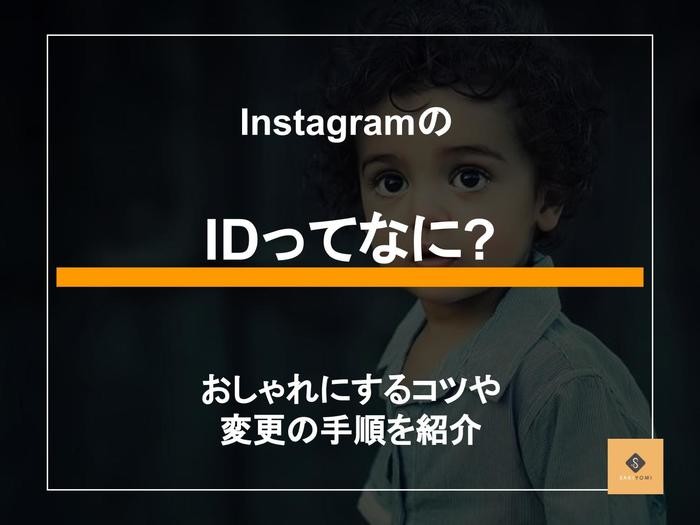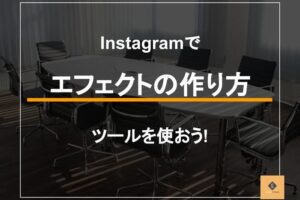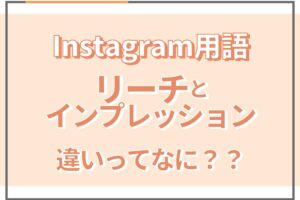「InstagramのIDってなに?」
「InstagramのIDをおしゃれに変更したいんだけど、どうしたら良いか分からない。」
「InstagramのIDを変更する際の注意点はあるの?」
Instagramは現在、多くの人が愛用しているSNSの1つです。しかし、InstagramのIDについて疑問がある方もいるのではないでしょうか。
本記事では、InstagramのIDについてやその変更手順などを紹介しています。また、おしゃれなIDを考える際のポイントも知ることができます。
この記事を読むことで、InstagramのIDについて詳しく知ることができ、より一層Instagramを楽しく使うことができます。
フォロワー数を増やして、Instagramライフを楽しみたい方はぜひご覧ください。
Instagramに慣れてきたら次は伸びる投稿を作っていきましょう。【バズるのは運ゲーじゃない】プロが保存を伸ばす作成術9ステップでは具体的な投稿のコツを限定公開中!その他にもSAKIYOMI会員限定の勉強会で教えているノウハウを限定ブログで公開中。フォロワーを伸ばしたい、収益につなげたいという方はぜひそちらもお読みください。
InstagramのID(ユーザーネーム)ってなに?

InstagramのIDは、ユーザーネームやアカウント名とも呼ばれ、Instagramの画面の上部に表示されます。

▼参考アカウント:レシピノート|食卓を彩る料理メディア🎉
IDは、アルファベット、数字や記号からなるものでInstagramにログインをする際にパスワードとともに必要となります。そのため、すでに他の人に使われているIDなどは使用することができません。
「ID」と「名前」の違い

InstagramにはIDとは別に名前というものがあります。名前は、Instagramのフォロワーに呼ばれる際の名称のことで、ユーザーを識別するために使われます。
名前は特にログインの際に使われることもないので、他の人と同じものでも使用が可能です。また、IDと名前を同じものにする人も多いと言われています。
IDは、通常のフィード投稿やストーリーズ、そしてコメント欄など多くの場所で使われています。
一方で名前は、プロフィール画面やアカウント検索時にしか使われることはありません。そのため、InstagramにおいてはIDの方が重要度が高いと言われています。
InstagramでおしゃれなIDを設定する9つのコツ

InstagramのIDは既存のものが使えないことなど、IDを決める際には様々なルールがあります。しかしそのルールを守りながらでも、IDはおしゃれなものに設定することも可能です。
次は、InstagramのIDをおしゃれに設定するコツをご紹介します。IDをおしゃれなものにしたいという方はぜひ参考にしてください。
- 前後に記号で装飾をつける
- アンダーバーやドットを使う
- 数字を入れ込む
- 母音を連続させる
- フランス語を使う
- 英語のスラングを入れる
- 文章をローマ字にする
- 好きな単語を入れる
- あだ名を使う
1:前後に記号で装飾をつける
InstagramのIDで使える文字は半数数字と半数の小文字の英字です。また記号は、アンダーバーとドットのみが使用可能です。IDをおしゃれなものにしたいならば、この使える記号を上手に使うと良いでしょう。
記号で、名前や好きな単語などの前後に装飾をつけるように並べるのもおすすめです。記号で装飾をされると名前や単語が強調され、見ている側にインパクトを与えるでしょう。
2:アンダーバーやドットを使う
自分の名前や好きな言葉をそのままIDに使うのではなく、アンダーバーやドットを入れこむとおしゃれ感が増します。そのため、アンダーバーやドットの使い方次第では、IDの雰囲気は大きく変わってきます。色々と候補を並べ比べてみて、自分でおしゃれだと思ったIDに決めるのも良いでしょう。
3:数字を入れ込む
英字だけでなく数字も上手に使うとおしゃれに見えます。iを数字の1や、oを数字の0に変換して、アルファベットの中に数字を混ぜる方法もあります。また、名前を数字の語呂合わせのようにしてIDを設定するのもおすすめです。
その他にも、名前に誕生日の数字や好きな数字をプラスしてみるのも良いです。しかし、銀行口座の暗証番号などに誕生日を設定している場合は、IDに誕生日の数字を入れこむのは避けた方が良いでしょう。
IDや名前は検索時に誰もが目にすることができます。そのため、悪用される可能性もあるので、数字を入れこむ際は注意が必要です。
4:母音を連続させる
名前や好きな単語の母音を連続させるパターンもおすすめです。母音のuやoが連続をしているだけで、かわいく見えます。
この方法は、母音を重ねるだけなので作るのは簡単です。しかし、一方でどの母音をどれだけ連続させるかが大切になってきます。色々なパターンを書き出してみて、一番ネーミングセンスを感じるものを選ぶと良いでしょう。
5:フランス語を使う
InstagramのIDに外国語を入れておしゃれに見せている方もいます。特にフランス語を入れると、おしゃれに見えるでしょう。他にもイタリア語やスペイン語など、自分に馴染みのある外国語があれば、それを使ってみるのも良い方法です。
6:英語のスラングを入れる
InstagramのIDに、英語を使っている方も多いでしょう。他の人と一味違うIDを付けておしゃれ感を出したいならば、英語のスラングを使ってみる方法もあります。たとえば、そのままloveと入れるのではなく、luvと入れてみるとおしゃれ感が増します。
スラングとは、日常で使われる若者言葉のようなものです。そのためスラングをIDに使うと、流行に敏感なことをアピールすることもできるでしょう。
7:文章をローマ字にする
好きな文章などをローマ字にして、それをIDにするパターンもあります。たとえば、日本語をそのまま英語に直すのではなく、ローマ字で記してみるのも良いでしょう。一見何と書いてあるか分からないのでInstagramのユーザーの目をひく可能性があります。また、IDは30文字までしか入力できないので、あまり長くならない文章を選ぶと良いでしょう。
8:好きな単語を入れる
自分の好きなことや趣味を表す単語を入れてみるのもおすすめです。たとえば、読書好きな方ならば、IDにbookという単語を入れてみると良いでしょう。
Instagramは、フォロワー同士が趣味で繋がっていることが多いです。そのため、IDに自分が好きなことを入れておくと、他のユーザーもその人の趣味を理解しやすくなり、フォロワー数が増える可能性もあるでしょう。
9:あだ名を使う
名前をそのまま使うのは気が引けるという方は、あだ名を使ってみるのも良いです。特に、特徴的なあだ名がある人は、それを使うとおしゃれに見える可能性もあります。
IDは、実は少し考えるだけで簡単におしゃれなものにすることができます。色々と候補を考えてみて、選ぶと良いでしょう。
【ブラウザ】InstagramのIDを変更する手順3ステップ

この記事を見て、InstagramのIDを変更したいと思った方もいるのではないでしょうか。InstagramのIDは、一度設定してしまっていても、再度変更をすることが可能です。
まずは、ブラウザ上でのInstagramのIDの変更の仕方についてです。3つのステップに分けてご紹介します。ぜひ参考にしてください。
1:自分のアイコンを選択する
パソコンでInstagramの画面を開きます。画面右上に自分のアイコンがあるため、そこをクリックします。すると自分が投稿した画像が一覧で並ぶページが出てきます。
2:「プロフィールを編集」を選択する
その画面上の右上にある「プロフィールを編集」をクリックします。するとプロフィール写真や名前などを変更できるページが出ます。また、このページでは自分の自己紹介文なども入力することができます。
3:「ユーザーネーム」欄を変更後「送信する」を押下する
上から2番目のユーザーネームに記載されているのが、今現在使っている自分自身のIDです。IDを新しいものに変更するためには、その欄に新しいIDを入力しましょう。そして入力したら、画面の下にある送信するをクリックして完了です。
また、新しく指定したIDがすでに他の人が使っていた場合は、新しく設定することができません。その際は「このユーザーネームは使用できません。」と出るので、新しいIDをもう一度考える必要があります。
【アプリ】InstagramのIDを変更する手順3ステップ
次は、スマートフォンなどのアプリ上での変更方法です。アプリ上での変更はブラウザ上での変更方法とほぼ同じやり方です。IDは、簡単に変更ができるので、興味がある方はぜひ実践してみてください。
1:自分のプロフィール画面を表示する
まずはスマートフォンなどで、Instagramのアプリを開きましょう。アプリを開くと通常のフィード画面がでてきます。その画面の右下のアイコンを押し、自分のプロフィール画面を出します。
2:「プロフィールを編集」をタップし編集画面に遷移する
自分の画面が出て来たら、プロフィール画像の下に「プロフィールを編集」という部分があります。そこをタップしますと、自分のプロフィールを編集できる画面になるでしょう。
3:「ユーザーネーム」を変更したら完了をタップする
プロフィールを編集できる画面の上から2番目には「ユーザーネーム」という箇所があります。そこに記載されているのが、現在使っている自分のIDです。
そして、その部分をタップすると、次の画面でIDを変更することができるため、新しいIDを入力しましょう。入力後、右上の完了をタップすれば、IDの変更は終了です。
また、IDはすでに他の人が使っているものは使用することができません。そのためアプリで変更する際もブラウザ上で変更する時同様「このユーザーネームは使用できません。」と表示されます。
2025年SNS最新攻略術”無料”セミナー開催中!
😔 SNS運用って何から始めればいいかわからない…
😢 動画編集やWebデザインはしっくりこない…
😭 何を何ヶ月やったらSNSで生計を立てられるの…
そう感じている方へ、まずは一度“累計3,500名以上”の方が実践したSAKIYOMIメゾット完全公開【無料セミナー】に参加してみませんか?
SAKIYOMIはこれまで・・・
⚫️ SNS支援数1000社以上
⚫️ 書籍10万部突破
⚫️ 参加者5,000名超SNSサミット主催
など、SNSを中心に多くの支援実績を残してきました。
そんなSAKIYOMIが積み上げてきたプロ目線のSNS運用法を、計200枚以上の大ボリュームで公開!さらに、一歩踏み出してセミナーに参加してくれた方限定で、SAKIYOMIのプロマーケターが実際に活用した“2025年最新ノウハウ特典”を無料でプレゼント!
※詳細はSAKIYOMIの公式LINEよりお送りいたします。
無料セミナーに参加して特典GET
InstagramでIDを検索する方法4つ

Instagramでは新しいフォロワーを見つけ出し、その人の投稿を見て楽しむこともできます。そして、友人や芸能人などのアカウントを探す際に知っておきたいのが、IDの検索機能です。この機能を知っていると、より一層Instagramを楽しむことができるでしょう。
- QRコードで検索する
- 検索欄にIDを入力する
- Facebookとリンクさせる
- 電話番号や名前から検索する
1:QRコードで検索する
友人などがInstagramを始めた際にその人のアカウントを探す際は、QRコードでの検索が便利です。
QRコードを読み取るためには、まずInstagramを開き右下の自分自身の投稿が一覧で見える画面にします。右上の三本線をタップすると、上から3番目にQRコードと出てきます。そして、そこをクリックすると自分のQRコードが出てきます。
またその下には、QRコードをスキャンという箇所があるため、そこをクリックすると他の人のInstagramのQRコードを読み取ることもできます。
2:検索欄にIDを入力する
新しくフォローしたい人のIDがすでに分かっているようならば、Instagram画面上の左下にある虫メガネをタップしましょう。タップすると、画面の上に検索ボックスが出てきます。そこに探している人のIDを入力します。
またこの場合、Instagramの投稿を非公開にしている人も、検索結果にあがってきます。非公開設定にしている人の投稿を見たい場合は、相手のプロフィール画面にある「フォローする」をタップしましょう。そして相手側が承認をしてくれると、その人の投稿が見れるようになります。
3:Facebookとリンクさせる
Instagramは、Facebookとリンクさせることが可能です。リンクの方法は、自分のプロフィール画面の右上の三本線のメニューバーから行います。
メニューバーの「フォローする人を見つけよう」という箇所をタップすると「Facebookにリンク」が出てくるため、そこをタップすると、Facebook内でやり取りがあった友人のアカウントが表示されるようになります。
Facebookとの連携方法は下記の記事をご覧ください。
▼参考記事:InstagramとFacebookは連携させるべき?連携方法とメリットを解説!
4:電話番号や名前から検索する
先ほどご紹介した虫メガネをタップする方法では、電話番号やその人の名前を入力することでも検索することができます。名前は、英語でも日本語でもどちらでも検索をかけることが可能です。
また電話番号は、スマホの連絡先に入っているようならば、同期をすることで検索をかけることができます。連絡先の同期は、自分の投稿一覧画面の右上の三本線をタップした後に出てくる設定画面で行います。
インスタグラムの検索機能はID(アカウント)だけでなくハッシュタグや位置情報なども検索することができます。
検索機能は様々な活用方法がありますのでぜひ活用してください。
▼参考記事:インスタグラムの検索ツールとは?ハッシュタグやおすすめについても紹介
InstagramのIDを変更する際のポイント8つ

InstagramのIDは、ブラウザ上でもアプリ上でも簡単に変更をすることができます。しかし、変更する際に気を付けておきたいこともあります。
次は、InstagramのIDを変更する際に気を付けておきたいポイントを8つご紹介します。この8つのポイントを理解した上で、IDの変更は行うと良いでしょう。
- 他のユーザーと同じIDには変更できない
- 2週間以内なら変更前のIDに戻すことができる
- 使える文字や記号を確認しておく
- プロフィールページのUPLも変更される
- 短期間に何度も変更するとブロックされることがある
- ネームタグやQRコードも変更される
- IDと名前は非公開アカウントでも閲覧可能である
- フォロワーを混乱させないようにお知らせをする
1:他のユーザーと同じIDには変更できない
InstagramのID変更時に知っておきたいことが、他のユーザーが使っているIDと同じ物を使うことはできないという点です。変更時に、「このユーザーネームは使用できません」と表示された際は、他のIDを考えましょう。
また、他のIDを考える際は、また最初から考える必要はありません。たとえば前後の文字を入れ替える、母音をもう1つ増やしてみるなど、ちょっとした工夫をしてオリジナルのIDに仕上げるのもおすすめです。
2:2週間以内なら変更前のIDに戻すことができる
InstagramのIDを変更したものの、やはり前のIDに戻したいという場合もあるでしょう。その際は、変更してから2週間以内ならば前のIDに戻すことが可能です。しかし、その際は他のユーザーがそのIDを使っていないことが条件となります。
他人に自分が以前使っていたIDを使われたくないといった場合は、新規アカウントを別で作る方法もあります。
Instagramのアカウントは、個人で何個持っていても問題はないです。そのため、新しいIDを作りたいが今のIDも失いたくないといった場合は、もう1つアカウントを持つという方法もあります。
アカウントもう一つ作る方法は下記の記事で詳しく解説しておりますのでぜひご覧ください。
▼参考記事:インスタで2つ以上のアカウントを作る方法|ポイントもあわせて紹介
3:使える文字や記号を確認しておく
新しいIDを考える際は、再度使える文字や記号を確認しておくと良いでしょう。InstagramのIDで使えるのは、半角小文字の英字と数字です。そして記号は、アンダーバーとピリオドのみになります。これらの使える文字と記号を組み合わせて、おしゃれなIDを考えましょう。
4:プロフィールページのUPLも変更される
Instagramには、アカウントを表示できるプロフィールページのURLがあります。IDを変更すると、もちろんURLも変更になります。自身のブログなどで、InstagramのURLを公開している場合は、IDを変更した際にURLを変更することも忘れずに行いましょう。
5:短期間に何度も変更するとブロックされることがある
InstagramのIDは簡単に変更ができますが、短期間で何度も変更をすると運営会社からブロックがかかってしまうことがあります。これは、セキュリティーの関係でブロックがかかると言われています。
数回の入力ミスぐらいではブロックはされませんが、何度も何度も変更を繰り返すと一時的にID変更ができなくなるので注意しましょう。また、ブロックされても、通常の投稿などは行うことができます。
ブロックを解除したい場合は、一度問い合わせセンターに連絡することをお勧めします。
▼参考記事:Instagramに問い合わせたいときの対処法|ヘルプセンターの使い方とは
6:QRコードも変更される
Instagramのアカウントを友人などに教える際などに使うQRコードは、IDをもとに作成されます。そのため、IDが変更されると以前使っていたQRコードは使えなくなります。
プロフィールのURL同様、自身のブログなどにQRコードを記載している場合は、こちらも差し替えが必要となります。忘れずに変更をするようにしましょう。
7:IDと名前は非公開アカウントでも閲覧可能である
Instagramの投稿を知り合いのみに公開したい場合は、非公開に設定をすることができます。しかし検索をかけた際は、たとえ非公開設定にしていたとしても、IDや名前は表示されてしまいます。
プライバシーを守りたい場合は、IDや名前を考える際に個人が特定できないものを考えると良いでしょう。
そもそも非公開設定とはなんだ?と思った方は下記の記事も合わせてご覧ください。
▼参考記事:コメントは公開!有名企業が非公開にするワケとInstagramにおけるコメントの有意性!
8:フォロワーを混乱させないようにお知らせをする
フォロワーが多い人の場合は、IDを変更したことをお知らせすると良いでしょう。ID変更後にすぐに以前使っていたIDを故意的に取得し、なりすましてInstagramを投稿するような人もいます。
このように自分のIDが悪用された際も、IDが変わっていることを事前に通知しておけば、混乱を避けられるはずです。IDを変更する際は、フィード画面やストーリーズなどを活用し、フォロワーが困らないように配慮しましょう。
InstagramにおけるIDに関する注意点

最後は、InstagramのIDにおける注意点です。一時的にInstagramから離れたい場合や退会したい場合の方法と、その際のIDについてご紹介します。
今はInstagramライフを楽しんでいても、いつかInstagramから少し離れたいと思う時がくるかもしれません。そのような時のためにも、知識として頭に入れておくと良いでしょう。
- アカウントの一時停止は1週間に1回までできる
- Instagramを退会するとIDは凍結される
アカウントの一時停止は1週間に1回までできる
Instagramから少し離れたいという時は、一時停止という機能を使いましょう。この一時停止機能は、1週間に1回までなら使用することが可能です。
また、一時停止はスマートフォンのアプリなどでは行うことができません。一時停止をしたい場合は、ブラウザ上でInstagramを開いて、行う必要があります。
一時停止をすると、データーはそのまま残しながら、Instagram上からアカウントを消すことができます。また、再度Instagramを始めたくなった際は、いつでも復活させることが可能です。そしてその際は、同じアカウントを使うことができます。
Instagramを退会するとIDは凍結される
Instagramのアカウントを完全に削除したい場合は、退会をしましょう。退会をすると、今まで自分が投稿してきた写真や動画などは全て見ることができなくなります。
退会も一時停止同様、スマートフォンのアプリ上では行うことができません。アカウントを完全に削除したい場合は、ブラウザ上でInstagramを開き行いましょう。
また、退会した際すぐにアカウントは凍結するのではなく、30日間の猶予期間が与えられ、期間内に再度、前のアカウントでログインをするとアカウントは復活します。
しかし、それ以降はそのアカウントであげていたデーターは全て消えてしまうため、退会する際はよく考えて行うと良いでしょう。
アカウントを完全に削除する方法は下記で詳しく解説しておりますので、合わせてご覧ください。
▼参考記事:インスタのアカウントを削除する方法とは?手順や注意点を解説!
InstagramのIDについて知ろう

InstagramのIDは少しの工夫で簡単におしゃれなものにすることができます。また、IDを変えることでフォロワー数も増え、より一層Instagramを楽しめる可能性もあります。
一方で、IDの変更の際には注意点も多いです。IDを変えたいと思っている方はこの記事を参考に、新しいIDを考えてみてはどうでしょう。
インスタグラムの他の機能に関しましては下記の記事をご覧ください。

▼参考記事:Instagramの基本的な機能を徹底解説!発信方法を覚えて、運用に活かそう!
Instagramに慣れてきたら次は伸びる投稿を作っていきましょう。【バズるのは運ゲーじゃない】プロが保存を伸ばす作成術9ステップでは具体的な投稿のコツを限定公開中!その他にもSAKIYOMI会員限定の勉強会で教えているノウハウを限定ブログで公開中。フォロワーを伸ばしたい、収益につなげたいという方はぜひそちらもお読みください。